Valdymo skydelyje yra visi reikalingi kompiuterio konfigūravimo elementai. Dabar apžvelgsime vieną iš šių komponentų išsamiau.
Kas yra „Windows“ ugniasienė?

Kaip veikia „Windows“ ugniasienė.
1 žingsnis . Paleiskite valdymo skydelį. Norėdami tai padaryti, spustelėkite meniu Pradėti ir pasirinktiKontrolės skydelis.
Čia mes pasirenkame elementąsistema ir sauga.

2 žingsnis
. Norėdami pereiti prie nustatymų, pasirodžiusiame lange eikite į skyrių Windows ugniasienė spustelėdami jį vieną kartą.
3 veiksmas
. Jei kompiuteryje jau įdiegta kita antivirusinė programinė įranga, rekomenduojuišjungti windows ugniasienę.Jei, priešingai, dar neįdiegėte antivirusinės programos, rekomenduoju užkardąįjungti , tai apsaugos jūsų kompiuterį nuo virusų.
Tačiau vis tiek turite naudoti rekomenduojamus apsaugos nustatymus. Norėdami įjungti šiuos parametrus, spustelėkite elementą.

4 veiksmas . Naujame bloko lange Namų ar darbo (privataus) tinklo prieglobos galimybės Mes įdėjome jungiklį į lauką Įgalinti Windows ugniasienę.
Toje pačioje dalyje galite ženklas pažymėti elementai:- Visų gaunamų ryšių blokavimas, įskaitant ryšius, nurodytus leidžiamų programų sąraše.
- Pranešti, kai Windows ugniasienė blokuoja naują programą.
Aš rekomenduoju tai padaryti taip, kaip parodyta paveikslėlyje.
Bloke Viešojo tinklo paskelbimo parinktys padėkite jungiklį į lauką Įjunkite Windows ugniasienę.
Pasirinkę visus reikiamus elementus, spustelėkite Gerai.

Šiuo metu daugelis antivirusinių sprendimų yra su ugniasiene. Įdiegus, sistemoje Windows integruota ugniasienė išjungiama, kad būtų išvengta konfliktų. Taip pat yra antivirusinių programų be įmontuotos ugniasienės, pavyzdžiui, Microsoft Security Essentials. Ją diegiant pageidautina turėti įmontuotą ugniasienę arba tokią, kuri būtų įdiegta atskirai iš trečiosios šalies įmonės. Pagal numatytuosius nustatymus „Windows 7“ ugniasienė yra įjungta ir sukonfigūruota visuotinai. Tai tinka daugumai vartotojų, kaip ir visi įdiegti sprendimai. Čia kartu išsiaiškinsime, kaip galime padidinti savo kompiuterių saugumą, nurodydami, kurį srautą leisti, o kurį ne.
Norėdami valdyti užkardą, turite ją atidaryti. Norėdami jį atidaryti, turite jį rasti. Naudokite „Windows 7“ paiešką. Atidarykite meniu Pradėti ir parašykite „liemenėlė“ ir pasirinkite paprastą „Windows“ užkardą.
Kairėje lango pusėje pasirinkite Įjungti arba išjungti Windows ugniasienę.
Atsidariusiame lange galite išjungti arba įjungti užkardą pasirinktam tinklui arba visam iš karto.
Jei žinote programą ir norite suteikti jai prieigą, pažymėkite langelius, kuriuose tinkluose leisti ryšį, ir spustelėkite Leisti prieigą. Pagal numatytuosius nustatymus žymimasis laukelis yra tinkle, kuriame šiuo metu esate.
Po to turite išjungti „Windows“ ugniasienės paslaugą. Naudokime paiešką iš meniu Pradėti.
Atsidariusiame lange eikite į skirtuką Paslaugos ir suraskite Windows ugniasienę. Atžymėkite laukelį ir spustelėkite Gerai.
Atsidariusiame lange galite leisti programai prisijungti per atitinkamo tinklo ugniasienę.
Jei jums reikiamos programos nėra, tada mygtuku Leisti kitai programai... galite lengvai ją pridėti.
Čia negalima blokuoti jokios programos prieigos prie interneto. (Bent jau man tai neveikė. Aš panaikinau µTorrent programos žymėjimą ir ji vis tiek atsisiunčiama).
Programų leidimo lange galite eksperimentuoti ir nesijaudinti, kad naršyklė neturės prieigos prie interneto (mano atveju). Viską galima grąžinti naudojant funkciją Atkurti numatytuosius nustatymus.
Pagal numatytuosius nustatymus viskas turėtų veikti gerai.
Išeinančio srauto blokavimas
Jei norime pasiekti didesnį saugumą, vienas iš galimų variantų būtų visiškai blokuoti išeinantį srautą ir nustatyti leidimus mums reikalingoms programoms ir paslaugoms. Čia reikėtų pažymėti, kad išeinančiu ryšiu laikomas ryšys, kurį inicijavo jūsų kompiuteryje esanti programa. Tai yra, jei jūsų naršyklė prašo bet kurio interneto puslapio ir šis puslapis siunčiamas į jūsų kompiuterį, tai yra išeinantis ryšys.
Norėdami tai padaryti, ugniasienės lange pasirinkite Išplėstiniai nustatymai.
Norėdami užblokuoti visus išeinančius ryšius, kairiajame stulpelyje turite pasirinkti Windows ugniasienė su išplėstine sauga ir dešiniajame stulpelyje spustelėkite Ypatybės.
Atsidariusiame lange eikite į skirtuką su norimo tinklo nustatymais (viešasis tinklas – bendras profilis, namų tinklas – privatus profilis). Skiltyje Išeinantys ryšiai išskleidžiamajame meniu pasirinkite Blokuoti. Spustelėkite Gerai arba Taikyti.
Norėdami užtikrinti didesnį saugumą, galite blokuoti išeinančius ryšius abiejuose tinkluose.
Leidimas programoms
Užblokavę išeinančius ryšius, mūsų naudojamoms programoms turime suteikti prieigą prie interneto. Pavyzdžiui, „Google Chrome“ naršyklė. Norėdami tai padaryti, kairėje pusėje eikite į Išeinančių ryšių taisyklės ir dešiniajame stulpelyje Veiksmai spustelėkite Kurti taisyklę...
Atsidariusiame vedlyje pasirinkite Programai. Spustelėkite Kitas >
Nurodykite kelią į programą:
%SystemRoot%\System32\svchost.exe
nes naujinimas atliekamas pagal šį procesą. Skiltyje Paslaugos spustelėkite Konfigūruoti...
Atsidariusiame lange pasirinkite Apply to a service ir sąraše pasirinkite Windows Update (trumpasis pavadinimas – wuauserv). Spustelėkite Gerai.
Jei internetas neveikia ir nėra galimybės skubiai paskambinti specialistui, galite pabandyti patys pakoreguoti nustatymus naudodami mūsų straipsnį.
Patarimas: prieš ieškodami būdų, kaip išspręsti tinklo ir maršrutizatoriaus nustatymų problemas, patikrinkite savo paskyros su teikėju būseną ir tinklo kabelio saugumą; maždaug pusėje atvejų tai išsprendžia problemą.
Ugniasienė ar antivirusinė?
Kartais prieigą prie interneto gali blokuoti pačios sistemos apsaugos priemonės, pvz., ugniasienė ar antivirusinė programa. Nustatyti, ar „Windows 8“ ugniasienė išjungta, yra gana paprasta – išjunkite ją sistemos nustatymuose ir patikrinkite ryšį; jei atsiranda tinklas, problema aptikta.
Jei draudimas kyla dėl antivirusinės programos, turite išjungti pačią programą arba užbaigti atitinkamus procesus per užduočių tvarkyklę.
Užkardos nustatymas Windows OS
Pagrindinė ugniasienės funkcija yra patikrinti iš interneto gaunamus duomenis ir blokuoti tuos, kurie kelia susirūpinimą. Yra du režimai: „baltasis“ ir „juodasis“ sąrašas. Balta - blokuoti viską, išskyrus tai, kas leidžiama, juoda - leisti viską, išskyrus tai, kas draudžiama. Net ir visiškai sukonfigūravus užkardą, vis tiek turite nustatyti leidimus naujoms programoms.
Norėdami rasti ugniasienę:

Jei jau turite įdiegtą antivirusinę programą, išjunkite ugniasienę, kaip parodyta šiame paveikslėlyje.
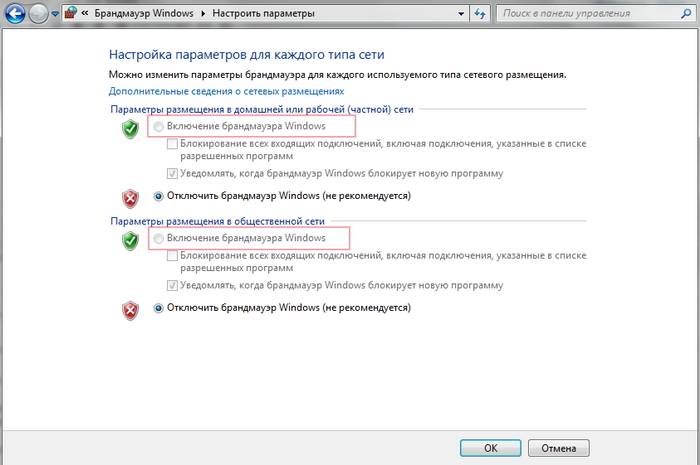
Išeinančių ryšių blokavimas
Užkarda ir kartais antivirusinė programa gali visiškai užblokuoti visus išeinančius ryšius.
Norėdami užblokuoti išeinančius ryšius su užkarda balto filtro režimu, turite:
- eikite į ugniasienės „išplėstinius nustatymus“;
- atidarykite langą „Ypatybės“;
- privačiuose ir viešuosiuose profiliuose nustatykite „išeinančių ryšių“ režimą „blokuoti“.
Taikymo taisyklės
Yra specialus sąrašas programų, kurioms leidžiama keistis duomenimis su internetu, o jei jums reikalinga programa užblokuota, tereikia šiame sąraše sukonfigūruoti jos teises. Taip pat galite nustatyti pranešimus, kad jei nauja programa būtų užblokuota, turėtumėte galimybę palikti viską taip, kaip yra ir leisti pasiekti tą programą.
Pavyzdžiui, galite blokuoti prieigą prie interneto „Skype“ ar „Google Chrome“ arba atvirkščiai, palikti prieigą tik kelioms konkrečioms darbo programoms.
Vaizdo įrašas: tinklas be interneto prieigos
Paslaugos taisyklės
Norėdami sukonfigūruoti prieigą prie paslaugų:
- eikite į išplėstinius ugniasienės nustatymus;
- kairėje pasirinkite įeinančias arba išeinančias taisykles;
- Dešinėje pasirinkite „Sukurti taisyklę“;
- Iš sąrašo pasirinkite „Custom“;
- įveskite paslaugos pavadinimą arba pasirinkite jį iš pateikto sąrašo.
Naujesnės Windows versijos, pradedant Vista, suteikia galimybę pasirinkti paslaugą iš sąrašo, rankiniu būdu neįvedant paslaugos pavadinimo. Jei „Windows XP“ arba „Windows“ serverių tinkle nėra prieigos prie kompiuterio, turite sukonfigūruoti prieigos politikos paslaugą; išsamų aprašymą rasite sistemos žinyne.
Suaktyvinkite rezervuotą taisyklę
Norėdami suaktyvinti rezervuotą taisyklę, turite pakartoti ankstesnės skilties 1–3 veiksmus, tada:

Leisti VPN ryšį
Norėdami nustatyti specialų VPN ryšio leidimą, turite dar kartą pakartoti 1–3 veiksmus:

Antivirusinės programos nustatymas
Jei iškyla problemų, vienas geriausių variantų yra apsilankyti antivirusinėje svetainėje arba susisiekti su produkto technine pagalba, jie tiksliai pasakys teisingus programos nustatymus.
Antivirusinė programa neturėtų blokuoti veikiančių programų, tokių kaip Google Chrome ar Skype, bet turėtų jas tikrinti dirbdama.
Saugūs antivirusiniai nustatymai turėtų apimti:

Atnaujinti
Antivirusinis naujinimas turi būti atnaujintas, išleidžiant naujas versijas, arba kas mėnesį automatiškai.
Nėra prieigos prie tinklo sistemoje „Windows 7“.
Jei prisijungdami matote „Neidentifikuotas tinklas“, bet visi nustatymai tvarkingi, pirmiausia susisiekite su savo paslaugų teikėju - tai gali būti vidinė klaida.
Iš naujo įdiegus „Windows“, interneto nustatymai paprastai grįžta į pradinius nustatymus, todėl juos reikia įdiegti dar kartą:

Problemą gali sukelti „Windows“ protokolo klaidos; norėdami tai išspręsti, turite iš naujo nustatyti protokolo nustatymus.
Tai gana paprasta:
- paleisti komandinę eilutę su administratoriaus teisėmis;
- įveskite ir suaktyvinkite komandą netsh int ip reset resetlog.txt;
- perkraukite nešiojamąjį kompiuterį.
Ar problema su maršrutizatoriumi ar nešiojamuoju kompiuteriu?
Kai kyla „WiFi“ ryšio problemų, turite nustatyti, iš kur kyla problema. Tai gali būti nešiojamas kompiuteris, maršrutizatorius arba IPT. Jei visi įrenginiai prisijungia prie maršrutizatoriaus ir normaliai veikia su internetu, priežastis yra nešiojamajame kompiuteryje; jei, atvirkščiai, prijungiate tinklo kabelį prie nešiojamojo kompiuterio ir internetas veikia, turite sukonfigūruoti maršrutizatorių. Jei visa kita nepavyksta, susisiekite su savo paslaugų teikėjo technine pagalba.

Priežastis yra nešiojamas kompiuteris
Jei problema yra nešiojamame kompiuteryje, bet visi aukščiau pateikti nustatymai yra tvarkingi, diagnozuokite sistemą, ar nėra virusų ir įrenginio veikimo. Gali kilti problemų dėl tinklo tvarkyklės ar net pačios tinklo plokštės ar jungties gedimų.
Galbūt „WiFi“ taško slaptažodis nesutampa, pavyzdžiui, dėl netinkamo išdėstymo arba „CapsLock“.
Priežastis yra „Wi-Fi“ maršrutizatorius
Jei nustatymai neteisingi, maršrutizatorius gali platinti „WiFi“ be prieigos prie tinklo. Skaitykite toliau, kad sužinotumėte, kaip tinkamai sukonfigūruoti maršrutizatorių.
Viena iš prisijungimo be tinklo priežasčių gali būti apsaugoti Wi-Fi tinklą nuo neteisėtos prieigos blokuojant jį MAC adresu. Galite sužinoti, kaip išspręsti šią problemą maršrutizatoriaus gamintojo svetainėje, arba galite savarankiškai rasti leidžiamų arba užblokuotų adresų sąrašą nustatymuose ir pridėti arba pašalinti nešiojamojo kompiuterio adresą.
Nešiojamojo kompiuterio MAC adresą galite peržiūrėti komandų eilutėje įvedę komandą Ipconfig / all.
Be to, maršrutizatorius turi greičio apribojimo nustatymus kiekvienam klientui, todėl galite leisti didžiausią greitį arba apriboti jį iki kelių kbsek.

Interneto greičio problemos gali būti signalas pagalbos iš paties maršrutizatoriaus – galbūt nenuėmėte nuo jo gamyklinės plėvelės, ji kažkuo uždengta arba perkaista dėl kitų priežasčių. Jei nesuteiksite įrenginio normalios ventiliacijos, jis ilgai tarnaus ir bus itin neefektyvus.
Tikrinamas interneto ryšys be maršrutizatoriaus
Jei įtariate, kad problemas sukelia maršrutizatorius, norėdami patikrinti, turite prijungti tinklo kabelį prie nešiojamojo ar kompiuterio. Jei internetas neveikia automatiškai, sukurkite naują laidinį ryšį, įveskite tiekėjo pateiktą prisijungimo vardą ir slaptažodį. Adapterio ypatybėse gali tekti įvesti papildomus protokolo parametrus.
Interneto ryšio nustatymas
Norėdami patikrinti, ar jūsų kompiuterio IPv4 nustatymai atitinka nurodytus teikėjo, turite atlikti šiuos veiksmus:

- patikrinkite IPv4 adresą ir šliuzą, jie turi atitikti tuos, kuriuos teikėjas pateikė registracijos metu.
Ryšys per maršruto parinktuvą nustatomas per įrenginio žiniatinklio sąsają. Maršrutizatorius kartais būna su nustatymų disku, bet galite apsieiti ir be jo. Pradinei sąrankai geriausia maršruto parinktuvą prijungti tiesiai prie nešiojamojo kompiuterio, o tada prie interneto kabelio; prijungimas prie maitinimo šaltinio atliekamas paskutinis.

Jei neturite pakankamai laiko laukti pas specialistą, nenorite leisti pinigų ir jaučiatės savimi pasitikintis kompiuterio vartotojas, naudodamiesi įvairiomis instrukcijomis ir rekomendacijomis galite pabandyti patys susikurti interneto ryšį. Greičiausiai tai užtruks du tris kartus daugiau laiko ir jėgų nei kreipimasis į specialistą, tačiau tai suteiks naudingos patirties ateityje.
>Pagrindinė ugniasienės užduotis yra apsaugoti tinklo ryšius nuo neteisėtos prieigos tiek iš kompiuterių tinklo išorės, tiek iš vidaus. Ugniasienės būna įvairių tipų ir dydžių ir dažnai yra sudėtingos, iš tikrųjų įdiegtos keliuose skirtinguose kompiuteriuose. Štai ugniasienė ( ugniasienė ) yra vienas ar daugiau įrenginių, esančių tarp saugus( patikimas)
vidinius tinklus ir nesaugu( nepatikimas ) išoriniai (pvz internetas ), kurios tiria visą srautą, vykstantį tarp tinklų (žr. 1 pav.).

1 pav. Užkarda tinkle
Ugniasienės turi šias savybes:
- Visas ryšys vyksta per ugniasienę.
- Ugniasienė leidžia tik įgaliotą srautą.
- Ugniasienė gali atsispirti atakoms prieš save.
Ugniasienė gali būti laikoma buferiu tarp saugių ir nesaugių tinklų. Terminas ugniasienė( ugniasienė - priešgaisrinė siena) kilęs iš statybos technologijos pavadinimo, kai įrengiamos ugniai atsparios pertvaros, kurios neleidžia ugniai plisti gaisro atveju. Iš esmės tai tik kliūtis. Tinklo ugniasienė yra priemonė, apsauganti nuo įsibrovimo iš kitų tinklų.
Ugniasienė gali būti maršrutizatorius, asmeninis kompiuteris, pagrindinis kompiuteris arba kompiuterių rinkinys, specialiai sukurtas apsaugoti uždarą tinklą nuo išorinių prieglobos paslaugų, kurios gali pakenkti. Paprastai ugniasienės sistema įrengiama vidinio tinklo pakraštyje, prisijungimo prie taške internetas . Tačiau užkarda taip pat gali būti tinkle, suteikdama papildomą specializuotą apsaugą ribotam kompiuterių skaičiui.
Tai, kaip apsaugote saugų tinklą, priklauso ir nuo ugniasienės konstrukcijos, ir nuo jos taikomų taisyklių. Šiuo metu yra keturios pagrindinės ugniasienės kategorijos:
- Paketiniai filtrai.
- Programos lygio šliuzai.
- Susieti sluoksnio šliuzai.
- Valstybiniai paketų tikrinimo procesoriai.
Kaip ir visos kitos programinės įrangos technologijos, ugniasienė turi gyvavimo ciklą, per kurį ji kuriama, kuriama ir tobulinama.
Ugniasienė yra specializuotas įrankis, skirtas konkrečiai problemai išspręsti – identifikuoti neteisėtą srautą, o naudojant ją nebereikia ieškoti kompromiso tarp saugumo laipsnio ir sistemos funkcionalumo.
Apskritai ugniasienės sumažina neteisėtos ar netyčinės veiklos sistemoje (pvz., įsilaužėlių) riziką. Nuo kokių pavojų sistemas apsaugo ugniasienės? Įmonės sistemos ir duomenys reikalauja apsaugos nuo šių galimų problemų:
Konfidencialumo pažeidimo rizika.
- Duomenų vientisumo pažeidimo rizika.
- Prieigos pažeidimo rizika.
Pagrindiniai atakų tipai
Žmogiškasis faktorius ( socialinė inžinerija).
Tai reiškia, kad užpuolikas pasisavina administratoriaus ar kito vartotojo, turinčio pakankamai teises sistemoje, slaptažodį arba sertifikatą, kad galėtų pasiekti reikiamus išteklius arba atlikti sistemos operacijas.
Programinės įrangos klaidos( programinės įrangos klaida).
Užpuolikas naudoja programinės įrangos trūkumą, kad priverstų programą ar paslaugą vykdyti neleistinas arba nenumatytas komandas. Tokios atakos ypač pavojingos, kai programa veikia su padidintomis arba administracinėmis teisėmis. Panašūs išpuoliai galimi, jei buferio perpildymas( sviesto perpildymas ) Ir eilutės formato klaidos( formatstring pažeidžiamumas).
Virusai ir (arba) Trojos arkliai( Virusai ir/arba Trojos kodas).
Apima kenkėjiškos programos paleidimą, kurią turi vykdyti teisėtas vartotojas. Paprastai tokiai atakai skirta programa yra užmaskuota kaip nekaltas el. pašto pranešimas arba platinama naudojant virusą. Paleista tokia programa gali daug ką: ji gali ne tik suteikti prieigą pašaliniams asmenims, pavogti failus ir/ar sertifikatus, bet ir ištrinti sistemos failus.
Prasta sistemos sąranka(prasta sistemos konfigūracija).
Užpuolikas išnaudoja sistemos konfigūracijos klaidas: prieinamas paslaugas ir (arba) paskyras. Pradedantieji administratoriai gana dažnai pamiršta (arba nemoka) pakeisti numatytuosius slaptažodžius ir paskyras (tiek sistemoje, tiek programų lygyje), taip pat neriboja prieigos prie administracinių programų ir neišjungia pašalinių ir nenaudojamų paslaugų.
Ugniasienės privalumai ir trūkumai
Ugniasienė yra tik viena saugos architektūros dalis ir, kaip ir bet kuri architektūra, ji turi stipriųjų ir silpnųjų pusių.
Privalumai
- Ugniasienės puikiai įgyvendina įmonės saugumo politiką.
- Jie turėtų būti sukonfigūruoti taip, kad apribotų prieigą prie valdymo įrankių, bet ne prie viešųjų išteklių.
- Ugniasienės leidžia apriboti prieigą prie tam tikrų paslaugų.
- Pavyzdžiui, ugniasienė suteikia nemokamą prieigą prieŽiniatinklis -serveris, bet neleidžia pasiekti Telnet ir kiti demonai, neskirti bendram naudojimui. Dauguma ugniasienių gali suteikti pasirinktinę prieigą per autentifikavimo funkcijas.
- Ugniasienės yra specializuoti įrankiai.
- Vadinasi, nereikia daryti kompromisų tarp saugumo ir funkcionalumo lygio.
- Ugniasienės yra puikūs auditoriai.
- Turėdama pakankamai vietos diske arba galimybę nuotoliniu būdu saugoti žurnalus, ugniasienė gali registruoti visą (arba tik nurodytą) per ją einantį srautą.
- Ugniasienės gali pranešti vartotojams apie atitinkamus įvykius.
Trūkumai
- Ugniasienės negali apsaugoti nuo leistino turinio.
- Ugniasienės apsaugo programas ir leidžia normaliai bendrauti su tomis programomis (kitaip ugniasienės padarytų daugiau žalos nei naudos). Bet jei pačios programos turi trūkumų, ugniasienės jų nepataisys ir negalės užkirsti kelio atakai, nes ugniasienei visa perduodama informacija yra visiškai priimtina.
- Ugniasienės yra tiek veiksmingos, kiek ir taisyklės, kurių vykdymui jos sukurtos.
- Per daug laisvų taisyklių rinkinys sumažins ugniasienės efektyvumą.
- Ugniasienės yra bejėgės prieš žmogiškąjį faktorių
- Taip pat prieš įgaliotą vartotoją, kuris sąmoningai naudojasi savo teisėmis piktybiniais tikslais.
- Ugniasienės negali nei ištaisyti administracinių klaidų, nei pakeisti prastai sukurtos saugos politikos.
- Ugniasienės neapsaugo atakų, kurių srautas per jas nepraeina.

2 pav. Santykinė saugių ir nesaugių tinklų padėtis užkardos atžvilgiu
Norėdami apsvarstyti paketų filtravimo pavyzdį, sukurkime taisyklių rinkinį naudodami šiuos kriterijus:
- - protokolo tipas;
- - siuntėjo adresas;
- - gavėjo adresas;
- - siuntėjo prievadas;
- - gavėjo prievadas;
- - Veiksmai, kurių ugniasienė turėtų atlikti, kai įvykdomas kriterijus.
Ugniasienė, nors ir naudinga, yra standartinė programa. Tačiau taip galvoja tik „Microsoft“ kūrėjai! Nesiginčysiu, šiek tiek tai padeda apsaugoti kompiuterį nuo nepageidaujamų įvairių programų, kurios kelia tam tikrą pavojų, paleidimų. Tačiau tai daro daug daugiau žalos nei naudos. Ir jei atėjote į šį puslapį, tikriausiai tuo įsitikinote patys.
Pagrindinė ugniasienės užduotis yra apsaugoti kompiuterį nuo nepageidaujamų papildomos programinės įrangos paleidimų, apie kuriuos minėjome anksčiau. Bet viskas būtų gerai, jei ji neužblokuotų reikiamos programinės įrangos, o ypač interneto! Taip, taip, jūs girdėjote teisingai! Ir tokių problemų pasitaiko gana dažnai.
Interneto problemos sprendimas
Išspręsti problemą, dėl kurios blokuojamas tinklo ryšys, yra gana paprasta, tačiau turėsite praleisti šiek tiek brangaus laiko ir pastangų atlikdami šiuos veiksmus:
Supraskite šį etapą. Kad ir kokia būtų, kompiuteryje antivirusinė reikalinga. Kadangi internete yra daug nesaugios medžiagos. Antivirusinė programa ateityje taip pat pakeis ugniasienę.
- Išjungti ugniasienę;
Įdiegę antivirusinę, turite išjungti ugniasienę. Tokiu atveju jos būtinumas atšaukiamas. Dėl priežasties alternatyvi apsauga.
- Su užkarda susijusių paslaugų sustabdymas;
Faktas yra tas, kad sustabdžius standartinę operacinės sistemos gynėją, jos paslaugos ne visada išjungiamos. Ir lygiai tuo pačiu režimu jie ir toliau vykdo savo tikslą. Kas veda prie problemos pasikartojimo. Todėl būtinai atidarykite paslaugas ir dar kartą patikrinkite, ar įjungtos gynėjo paslaugos. Jei yra, išjunkite juos.
Tai paskutinis kiekvienos rimtos su kompiuterių programine įranga susijusios procedūros etapas. Neignoruokite šio žingsnio! Būtinai iš naujo paleiskite kompiuterį.
Mes padarėme viską, kas aprašyta aukščiau, bet niekas nepadėjo. Ir problema kartojasi vėl ir vėl! Negalima atmesti tokio programinės įrangos elgesio galimybės. Be to, jei tai piratinis, kažkoks gremėzdiškas surinkimas, tai daugeliu atvejų taip ir bus! Iš šios situacijos galite išeiti šiais būdais:
- Pridėti ryšį į pašalinimų sąrašą;
Ne visada, bet kartais tai padeda išspręsti šią problemą įtraukus ryšį į išskyrimų sąrašą. Tai pasakius, tai atlikę nedelsdami įjunkite ir išjunkite „Windows Defender“.

Vienas iš patikimiausių išeičių iš bet kokios situacijos yra naudoti licencijuotą programinę įrangą. Faktas yra tas, kad originali OS veikia daug stabiliau, tarnauja ilgiau ir neturi tiek klaidų, kiek piratinėse OS. Be to, galite ramiai naudoti naujus naujinimus, nebijodami, kad sistema suges.
- Ieškokite ir pašalinkite potencialiai nepageidaujamą programinę įrangą.
Ir paskutinis būdas ištaisyti interneto ryšio blokavimą yra ieškoti ir pašalinti galimai nepageidaujamas programas. Atrodo, kad tarp papildomos programinės įrangos ir tinklo nėra ryšio, tačiau taip nebuvo. Virusų programinė įranga dažnai veikia paslėptu režimu, ty vartotojui to nemato. Per šį laiką gali būti atsisiunčiami kenkėjiški failai. Dėl to OS gynėjas sureaguoja ir uždraudžia internetą.




